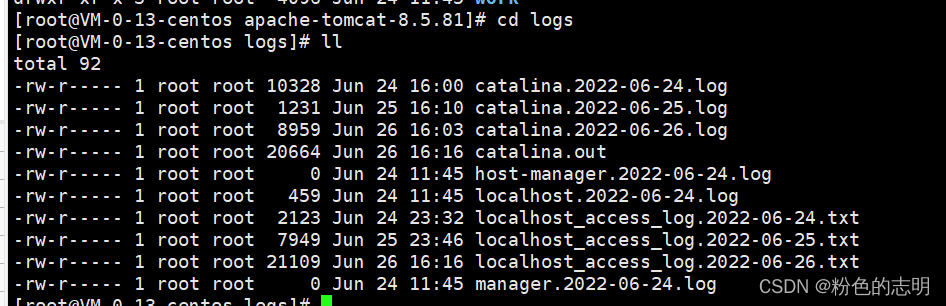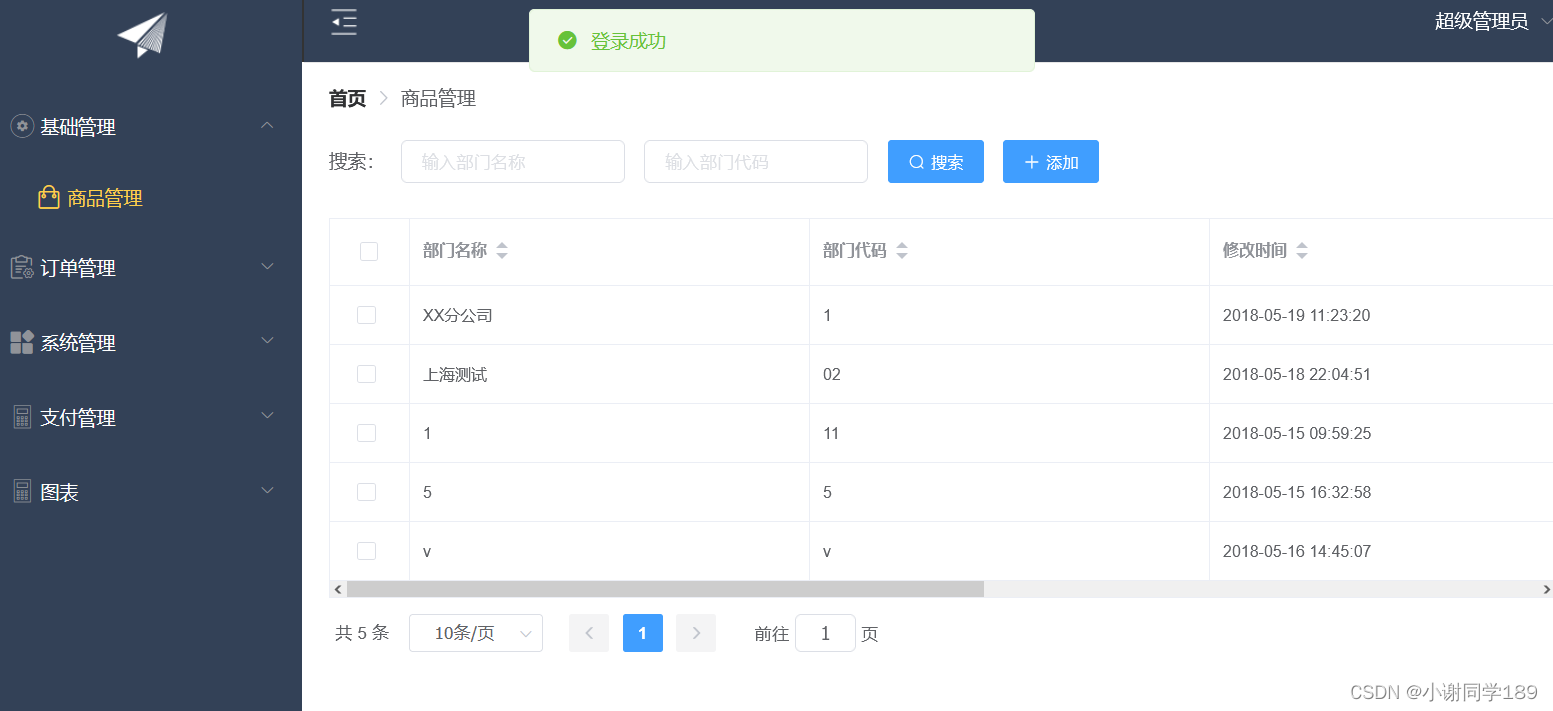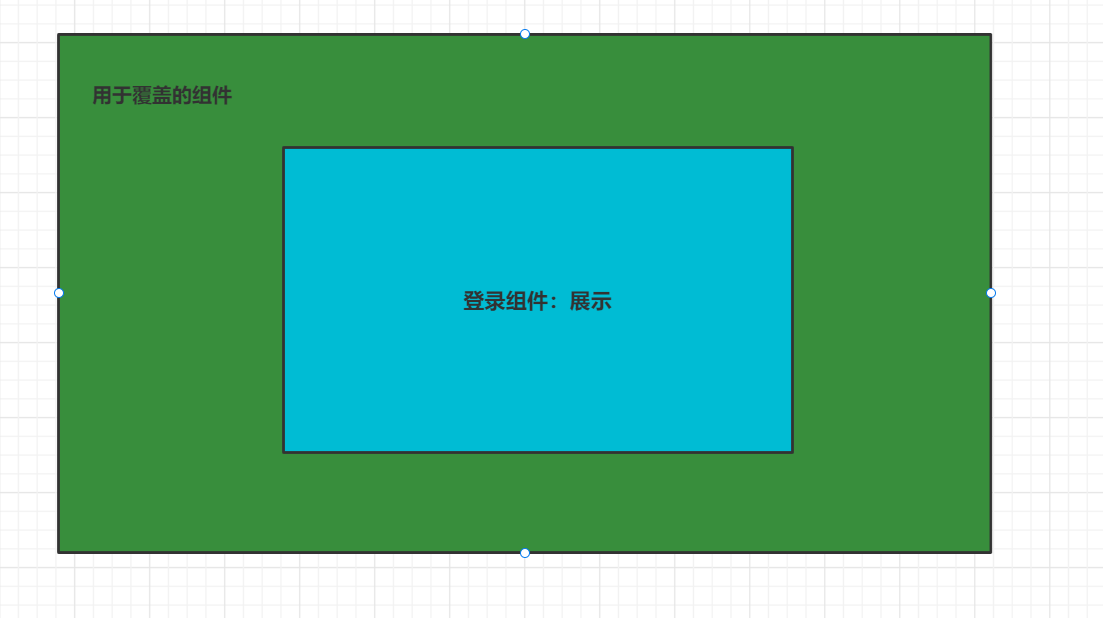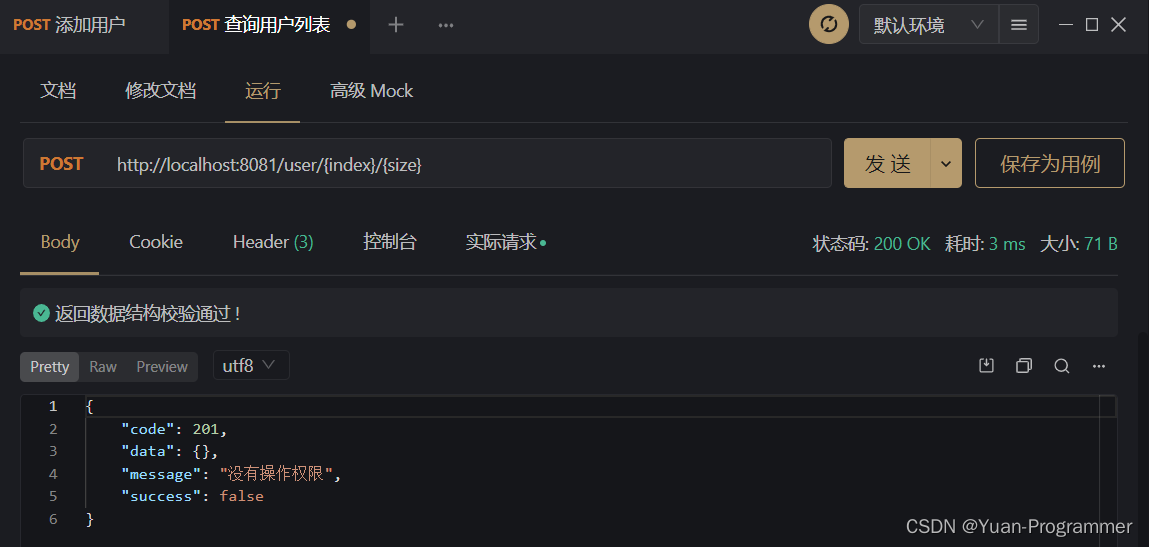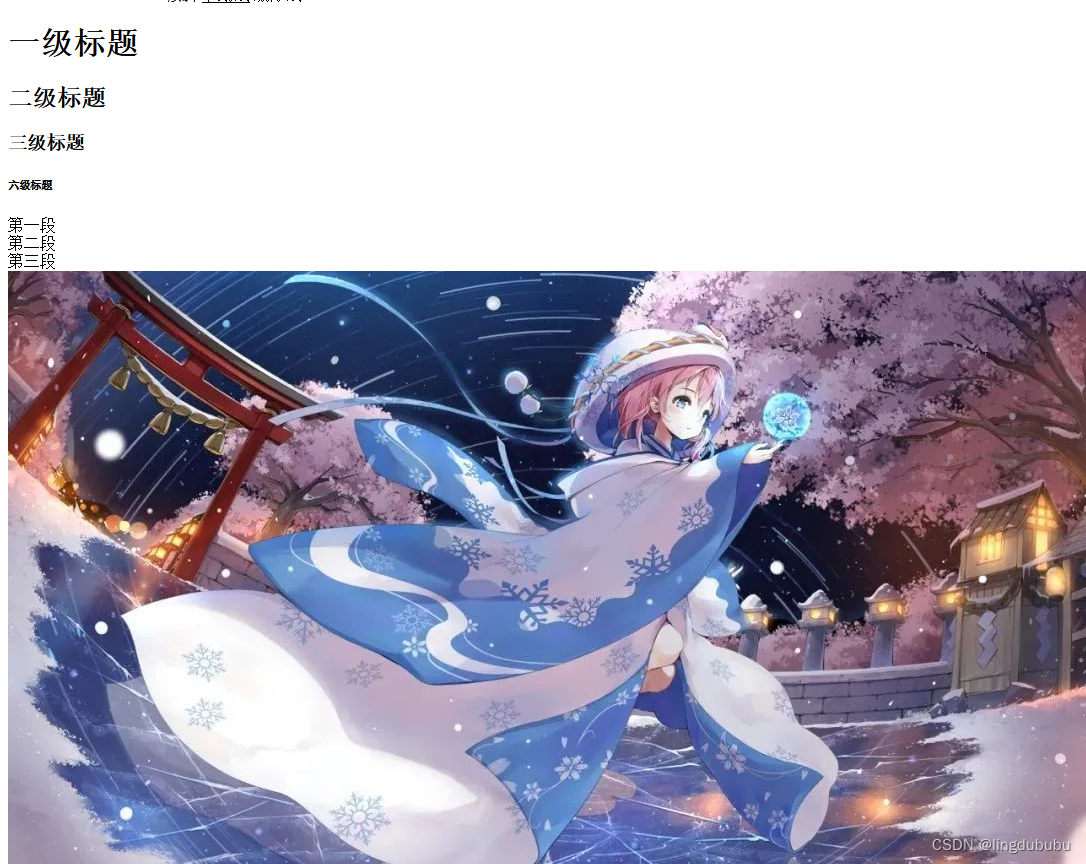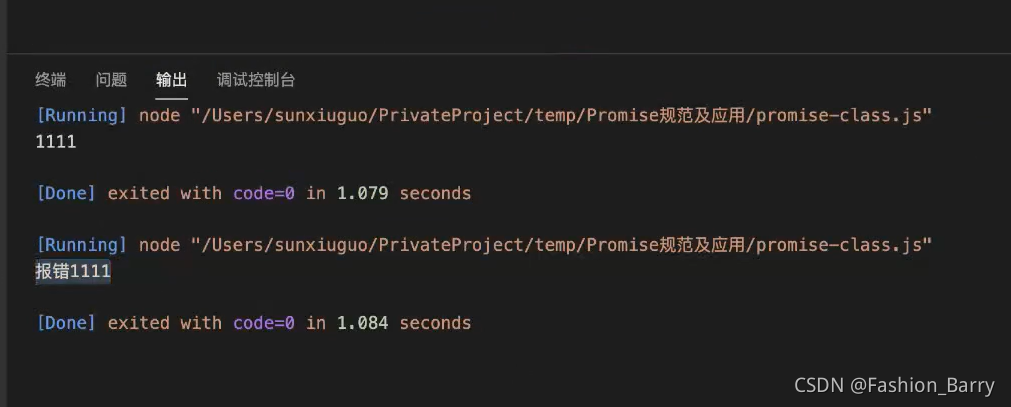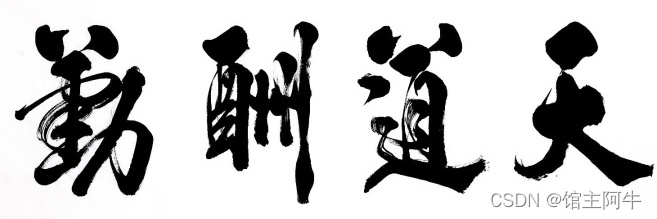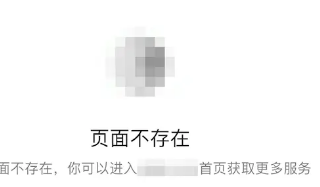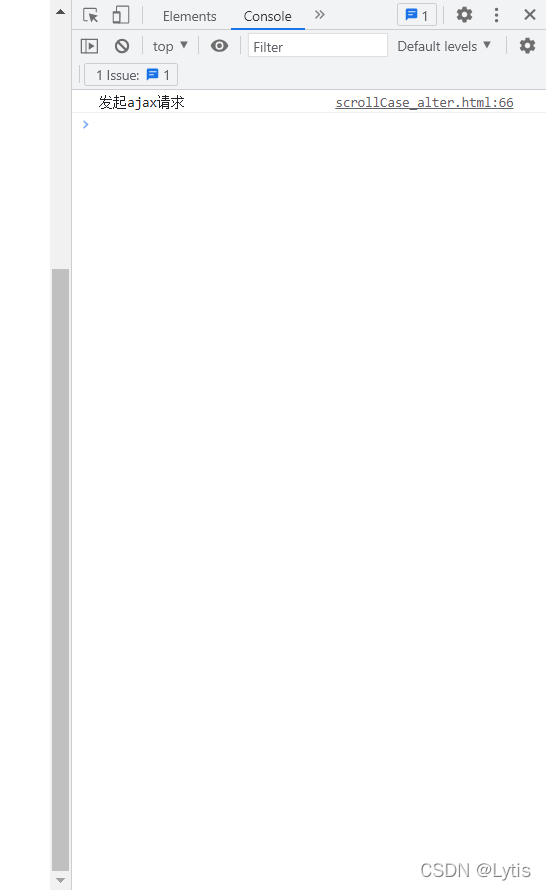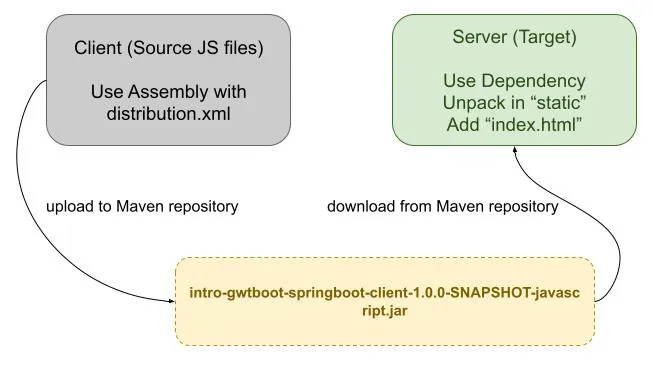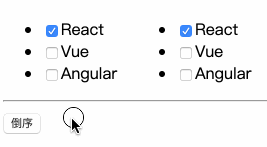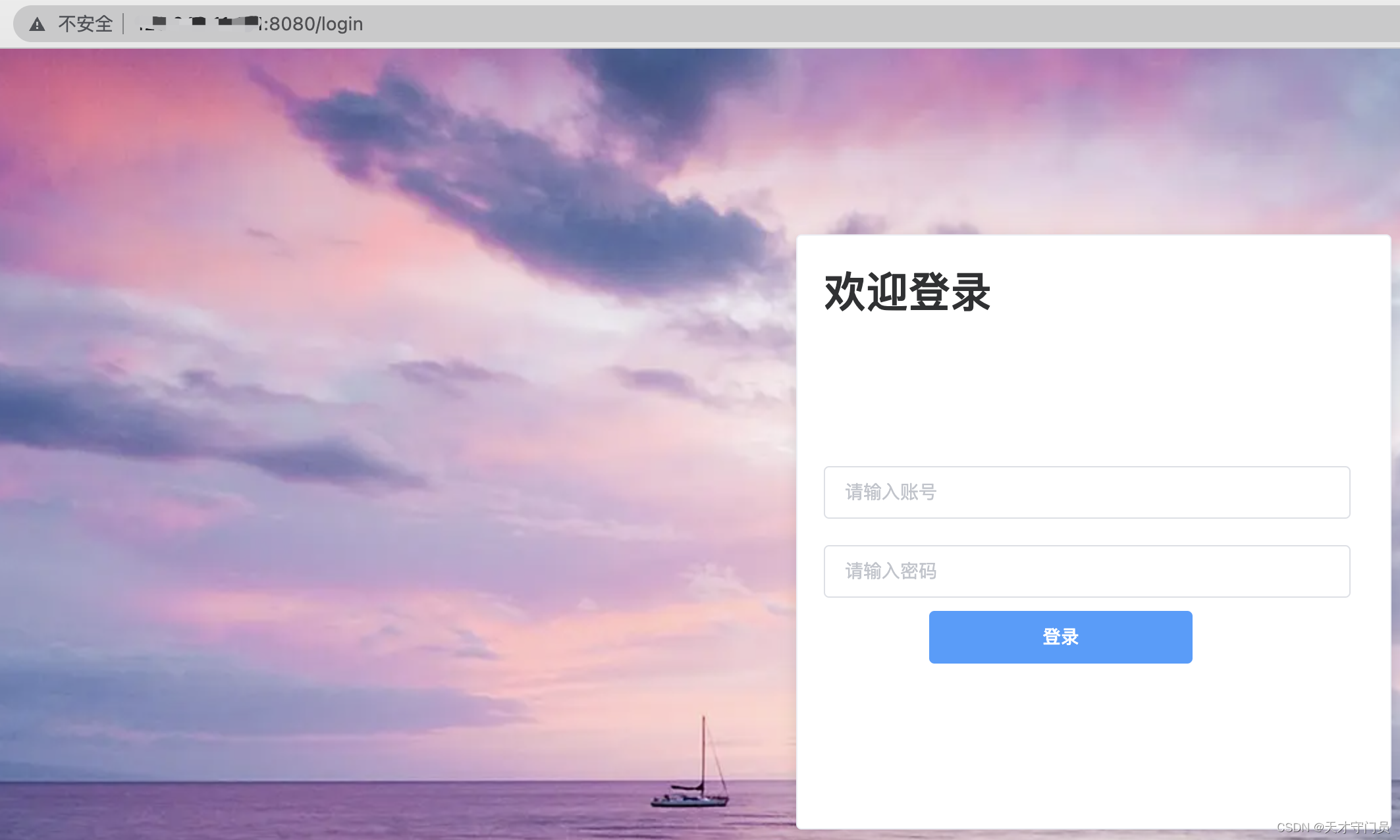最近很火的跳动爱心代码HTML实现可DIY
看效果

QQ录屏20221108115545
点个赞吧,养成好习惯
不想动手的小伙伴可以直接👇👇
阿里云盘直接提取
阿里云盘 DIY版----提取码: f30q
使用说明
- 主体代码来源于网络,让我们为原作者点赞👍
- 我用
css3的animate和@keyframes帧动画加了一个跳动效果
.heart {
animation: heart 1s infinite ease-in-out;
}
@keyframes heart {
0%,
100% {
transform: rotate(-2deg) scale(1);
}
50% {
transform: rotate(2deg) scale(1.12);
}
}
- 可自行修改爱心颜色
context.fillStyle = "#dc4b61";//自定义爱心颜色
- 修改基础参数
var settings = {
particles: {
length: 520, // 爱心数量
duration: 5, // 数值变大向内收缩
velocity: 100, // 移动速度
effect: 0.75, //正值外发散
size: 60, // 大小
}
}
- DIY输入自定义文字实现
- 我用了一个简单的输入框和按钮实现
input {
font-size: 1.375rem;
color: #ff437b; /*这里修改文字颜色*/
text-align: center;
background: none;
}
<div class="text_box">
<input type="text" id="text" placeholder="送给你的那个[Ta]️">
<button id="btn" onclick="fn()">❤️</button>
</div>
<script>
function fn() {
var a1 = document.querySelector('#text');
var btn = document.querySelector('#btn');
a1.style.border = 'none';
btn.parentNode.removeChild(btn);//点击爱心后移除元素
}
</script>
- 其他效果背景/文字/图片 就看大家自由发挥了
源代码部分
<!DOCTYPE html>
<html lang="zh">
<head>
<meta charset="UTF-8">
<meta http-equiv="X-UA-Compatible" content="IE=edge">
<title>DIY跳动爱心</title>
<style>
* {
padding: 0;
margin: 0;
}
body {
height: 600px;
padding: 0;
margin: 0;
background: #000;
display: flex;
justify-content: center;
align-items: center;
}
.container {
width: 500px;
height: 500px;
position: relative;
}
canvas {
z-index: 99;
position: absolute;
width: 500px;
height: 500px;
}
.text_box {
text-align: center;
position: absolute;
font-size: 1.125rem;
top: 36%;
left: 22%;
color: #ff437b;
z-index: 100;
}
input {
font-size: 1.375rem;
color: #ff437b;
text-align: center;
background: none;
}
button {
font-size: 1.375rem;
border: none;
border-radius: 4px;
}
input::input-placeholder {
color: #dc4b61;
}
input::-webkit-input-placeholder {
color: #dc4b61;
}
.heart {
animation: heart 1s infinite ease-in-out;
}
@keyframes heart {
0%,
100% {
transform: rotate(-2deg) scale(1);
}
50% {
transform: rotate(2deg) scale(1.12);
}
}
</style>
</head>
<body>
<div id="jsi-cherry-container" class="container ">
<!-- 爱心 -->
<canvas id="pinkboard" class="container heart"> </canvas>
<!-- 输入你需要的文字 -->
<div class="text_box">
<input type="text" id="text" placeholder="送给你的那个[Ta]️">
<button id="btn" onclick="fn()">❤️</button>
</div>
</div>
</body>
<script src="https://apps.bdimg.com/libs/jquery/2.1.4/jquery.min.js"></script>
<script>
function fn() {
var a1 = document.querySelector('#text');
var btn = document.querySelector('#btn');
a1.style.border = 'none';
btn.parentNode.removeChild(btn);
console.log("点关注不迷路!");
}
</script>
<script>
/*
* Settings
*/
var settings = {
particles: {
length: 500, // maximum amount of particles
duration: 2, // particle duration in sec
velocity: 100, // particle velocity in pixels/sec
effect: -0.75, // play with this for a nice effect
size: 30, // particle size in pixels
},
};
(function() {
var b = 0;
var c = ["ms", "moz", "webkit", "o"];
for (var a = 0; a < c.length && !window.requestAnimationFrame; ++a) {
window.requestAnimationFrame = window[c[a] + "RequestAnimationFrame"];
window.cancelAnimationFrame =
window[c[a] + "CancelAnimationFrame"] ||
window[c[a] + "CancelRequestAnimationFrame"];
}
if (!window.requestAnimationFrame) {
window.requestAnimationFrame = function(h, e) {
var d = new Date().getTime();
var f = Math.max(0, 16 - (d - b));
var g = window.setTimeout(function() {
h(d + f);
}, f);
b = d + f;
return g;
};
}
if (!window.cancelAnimationFrame) {
window.cancelAnimationFrame = function(d) {
clearTimeout(d);
};
}
})();
/*
* Point class
*/
var Point = (function() {
function Point(x, y) {
this.x = typeof x !== "undefined" ? x : 0;
this.y = typeof y !== "undefined" ? y : 0;
}
Point.prototype.clone = function() {
return new Point(this.x, this.y);
};
Point.prototype.length = function(length) {
if (typeof length == "undefined")
return Math.sqrt(this.x * this.x + this.y * this.y);
this.normalize();
this.x *= length;
this.y *= length;
return this;
};
Point.prototype.normalize = function() {
var length = this.length();
this.x /= length;
this.y /= length;
return this;
};
return Point;
})();
/*
* Particle class
*/
var Particle = (function() {
function Particle() {
this.position = new Point();
this.velocity = new Point();
this.acceleration = new Point();
this.age = 0;
}
Particle.prototype.initialize = function(x, y, dx, dy) {
this.position.x = x;
this.position.y = y;
this.velocity.x = dx;
this.velocity.y = dy;
this.acceleration.x = dx * settings.particles.effect;
this.acceleration.y = dy * settings.particles.effect;
this.age = 0;
};
Particle.prototype.update = function(deltaTime) {
this.position.x += this.velocity.x * deltaTime;
this.position.y += this.velocity.y * deltaTime;
this.velocity.x += this.acceleration.x * deltaTime;
this.velocity.y += this.acceleration.y * deltaTime;
this.age += deltaTime;
};
Particle.prototype.draw = function(context, image) {
function ease(t) {
return --t * t * t + 1;
}
var size = image.width * ease(this.age / settings.particles.duration);
context.globalAlpha = 1 - this.age / settings.particles.duration;
context.drawImage(
image,
this.position.x - size / 2,
this.position.y - size / 2,
size,
size
);
};
return Particle;
})();
/*
* ParticlePool class
*/
var ParticlePool = (function() {
var particles,
firstActive = 0,
firstFree = 0,
duration = settings.particles.duration;
function ParticlePool(length) {
// create and populate particle pool
particles = new Array(length);
for (var i = 0; i < particles.length; i++)
particles[i] = new Particle();
}
ParticlePool.prototype.add = function(x, y, dx, dy) {
particles[firstFree].initialize(x, y, dx, dy);
// handle circular queue
firstFree++;
if (firstFree == particles.length) firstFree = 0;
if (firstActive == firstFree) firstActive++;
if (firstActive == particles.length) firstActive = 0;
};
ParticlePool.prototype.update = function(deltaTime) {
var i;
// update active particles
if (firstActive < firstFree) {
for (i = firstActive; i < firstFree; i++)
particles[i].update(deltaTime);
}
if (firstFree < firstActive) {
for (i = firstActive; i < particles.length; i++)
particles[i].update(deltaTime);
for (i = 0; i < firstFree; i++) particles[i].update(deltaTime);
}
// remove inactive particles
while (
particles[firstActive].age >= duration &&
firstActive != firstFree
) {
firstActive++;
if (firstActive == particles.length) firstActive = 0;
}
};
ParticlePool.prototype.draw = function(context, image) {
// draw active particles
if (firstActive < firstFree) {
for (i = firstActive; i < firstFree; i++)
particles[i].draw(context, image);
}
if (firstFree < firstActive) {
for (i = firstActive; i < particles.length; i++)
particles[i].draw(context, image);
for (i = 0; i < firstFree; i++) particles[i].draw(context, image);
}
};
return ParticlePool;
})();
/*
* Putting it all together
*/
(function(canvas) {
var context = canvas.getContext("2d"),
particles = new ParticlePool(settings.particles.length),
particleRate =
settings.particles.length / settings.particles.duration, // particles/sec
time;
// get point on heart with -PI <= t <= PI
function pointOnHeart(t) {
return new Point(
160 * Math.pow(Math.sin(t), 3),
130 * Math.cos(t) -
50 * Math.cos(2 * t) -
20 * Math.cos(3 * t) -
10 * Math.cos(4 * t) +
25
);
}
// creating the particle image using a dummy canvas
var image = (function() {
var canvas = document.createElement("canvas"),
context = canvas.getContext("2d");
canvas.width = settings.particles.size;
canvas.height = settings.particles.size;
// helper function to create the path
function to(t) {
var point = pointOnHeart(t);
point.x =
settings.particles.size / 2 +
(point.x * settings.particles.size) / 350;
point.y =
settings.particles.size / 2 -
(point.y * settings.particles.size) / 350;
return point;
}
// create the path
context.beginPath();
var t = -Math.PI;
var point = to(t);
context.moveTo(point.x, point.y);
while (t < Math.PI) {
t += 0.01; // baby steps!
point = to(t);
context.lineTo(point.x, point.y);
}
context.closePath();
// create the fill
context.fillStyle = "#dc4b61";
context.fill();
// create the image
var image = new Image();
image.src = canvas.toDataURL();
return image;
})();
// render that thing!
function render() {
// next animation frame
requestAnimationFrame(render);
// update time
var newTime = new Date().getTime() / 1000,
deltaTime = newTime - (time || newTime);
time = newTime;
// clear canvas
context.clearRect(0, 0, canvas.width, canvas.height);
// create new particles
var amount = particleRate * deltaTime;
for (var i = 0; i < amount; i++) {
var pos = pointOnHeart(Math.PI - 2 * Math.PI * Math.random());
var dir = pos.clone().length(settings.particles.velocity);
particles.add(
canvas.width / 2 + pos.x,
canvas.height / 2 - pos.y,
dir.x,
-dir.y
);
}
// update and draw particles
particles.update(deltaTime);
particles.draw(context, image);
}
// handle (re-)sizing of the canvas
function onResize() {
canvas.width = canvas.clientWidth;
canvas.height = canvas.clientHeight;
}
window.onresize = onResize;
// delay rendering bootstrap
setTimeout(function() {
onResize();
render();
}, 10);
})(document.getElementById("pinkboard"));
</script>
</html>
分享结束,快去试试吧🎉🎉🎉